Manual de uso de Final Cut Pro
- Bienvenido
-
- Novedades de Final Cut Pro 10.6
- Novedades de Final Cut Pro 10.5.3
- Novedades de Final Cut Pro 10.5
- Novedades de Final Cut Pro 10.4.9
- Novedades de Final Cut Pro 10.4.7
- Novedades de Final Cut Pro 10.4.6
- Novedades de Final Cut Pro 10.4.4
- Novedades de Final Cut Pro 10.4.1
- Novedades de Final Cut Pro 10.4
- Novedades de Final Cut Pro 10.3
- Novedades de Final Cut Pro 10.2
- Novedades de Final Cut Pro 10.1.2
- Novedades de Final Cut Pro 10.1
- Novedades de Final Cut Pro 10.0.6
- Novedades de Final Cut Pro 10.0.3
- Novedades de Final Cut Pro 10.0.1
-
- Introducción a la importación de contenido
- Si es la primera vez que realizas una importación
- Organizar archivos durante la importación
- Grabar en Final Cut Pro
- Tarjetas de memoria y cables
- Formatos de contenido compatibles
- Ajustar la configuración de cámara ProRes RAW
- Importar archivos REDCODE RAW
- Importar archivos de Canon Cinema RAW Light
-
-
- Introducción a la reproducción
- Reproducir contenido
- Ojear contenido
- Reproducir contenido en el visor de eventos
- Comparar dos fotogramas de vídeo
- Reproducir contenido en una pantalla externa
- Controlar la calidad de la reproducción
- Mostrar superposiciones en el visor
- Renderización en segundo plano
- Reproducir clips a cámara lenta
-
-
- Introducción a la edición
-
- Introducción a la adición de clips
- Arrastrar clips a la línea de tiempo
- Agregar clips al proyecto
- Insertar clips
- Conectar clips
- Sobrescribir clips
- Reemplazar clips
- Añadir imágenes fijas
- Crear fotogramas congelados
- Añadir solo el vídeo o el audio de un clip
- Eliminar clips de proyectos
- Aplicar solo o desactivar clips
- Buscar el clip de origen del clip de un proyecto
- Ordenar clips en la línea de tiempo
- Corregir vídeos temblorosos
-
- Introducción a los efectos
-
- Introducción a las transiciones
- Cómo se crean las transiciones
- Añadir transiciones
- Definir la transición por omisión
- Eliminar transiciones
- Ajustar transiciones de la línea de tiempo
- Ajustar transiciones en el inspector y el visor
- Fusionar jump-cuts con la transición Flujo
- Ajustar transiciones con varias imágenes
- Modificar transiciones en Motion
-
- Introducción a los efectos integrados
- Redimensionar, trasladar y girar clips
- Ajustar el encuadre con la función de conformado inteligente
- Acortar los bordes del fotograma de vídeo
- Recortar clips
- Clips de desplazamiento panorámico y ampliación
- Inclinar la perspectiva de un clip
- Trabajar con efectos integrados
- Eliminar efectos integrados
-
- Introducción a los efectos de clips
- Añadir efectos de vídeo
- Añadir el efecto de vídeo por omisión
- Ajustar efectos
- Cambiar el orden de los efectos de clip
- Copiar efectos entre clips
- Guardar preajustes de efectos de vídeo
- Copiar y pegar fotogramas clave
- Reducir el ruido de vídeo
- Eliminar o desactivar efectos
- Modificar efectos en Motion
-
-
- Introducción a los subtítulos
- Flujo de trabajo de subtítulos
- Crear subtítulos
- Importar subtítulos
- Mostrar u ocultar subtítulos
- Editar texto de subtítulos
- Ajustar y ordenar subtítulos
- Aplicar formato a texto de subtítulos
- Crear subtítulos multilingües
- Convertir subtítulos a otro formato
- Exportar subtítulos
-
- Introducción a la edición Multicam
- Flujo de trabajo de la edición Multicam
- Importar contenido de ediciones Multicam
- Añadir nombres y ángulos de cámara
- Crear clips Multicam
- Cortar y cambiar ángulos de cámara
- Sincronizar y ajustar ángulos de cámara
- Editar clips Multicam
- Recomendaciones sobre la edición Multicam
- Añadir argumentos
- Usar el editor de precisión
- Adaptar tamaños y frecuencias de fotogramas
- Usar XML para transferir proyectos
-
- Introducción al vídeo de 360 grados
- Importar vídeo de 360 grados
- Ajustes de vídeo de 360 grados
- Crear proyectos de 360 grados
- Ver y desplazarse por vídeo de 360 grados
- Añadir clips de 360 grados a proyectos estándar
- Añadir el efecto “Corrección de 360°”
- Añadir el efecto miniplaneta
- Compartir clips y proyectos de 360 grados
- Recomendaciones sobre vídeo de 360 grados
-
-
- Introducción al seguimiento de objetos
- ¿Cómo funciona el seguimiento de objetos?
- Hacer que un efecto siga a un objeto móvil
- Hacer que una imagen u otro clip siga a un objeto móvil
- Desplazar la posición de un efecto de seguimiento
- Ajustar el seguimiento del objeto
- Cambiar el método de análisis de seguimiento
- Crear pistas de animación manualmente
-
- Introducción a la corrección de color
-
- Introducción a la gama cromática amplia y HDR
- Usar el procesamiento de color HDR de gama cromática amplia
- Corregir el color de vídeo HDR con Pro Display XDR
- Ver vídeo HDR
- Convertir o ajustar clips HDR
- Exportar archivos HDR
- Recomendaciones sobre el HDR de gama cromática amplia
- Corregir el color de ProRes RAW
- Aplicar LUT
-
- Introducción a los proyectos compartidos
- Compartir con dispositivos Apple
- Compartir en internet
- Crear discos ópticos e imágenes de disco
- Compartir por correo electrónico
- Compartir por lotes
- Compartir mediante Compressor
- Crear destinos para compartir
- Cambiar metadatos de ítems compartidos
- Ver el estado de ítems compartidos
-
- Introducción a la gestión de contenido
-
- Ver la información de un clip
- Invalidar los metadatos de un clip
- Localizar archivos multimedia de origen
- Volver a enlazar clips con archivos multimedia
- Consolidar proyectos y bibliotecas
- Hacer copias de seguridad de proyectos y bibliotecas
- Crear archivos optimizados y proxy
- Crear un proyecto de solo proxy
- Gestionar archivos de renderización
- Ver las tareas en segundo plano
- Crear archivos de cámara
-
- Descargar formatos de vídeo profesionales y efectos de sonido
- Glosario
- Copyright

Mostrar una vista con listas de tu proyecto de Final Cut Pro
El índice de la línea de tiempo proporciona una lista del texto de los clips, etiquetas (varios tipos de marcadores y palabras clave) y funciones usados en la línea de tiempo del proyecto. Puedes filtrar fácilmente ítems del índice de la línea de tiempo para mostrar solo aquellos que quieres ver.
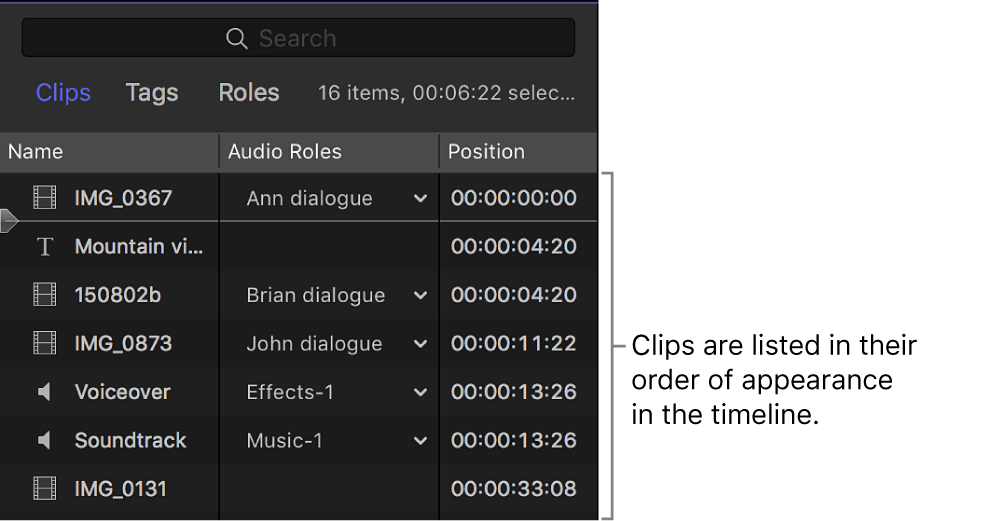
También puedes usar el índice de la línea de tiempo para navegar por la línea de tiempo. El cursor del índice de la línea de tiempo aparece en la lista de ítems. Al reproducir un proyecto, el cursor de reproducción se desplaza hacia abajo en la lista de ítems del índice de la línea de tiempo. Cuando seleccionas un ítem en el índice de la línea de tiempo, el cursor se mueve automáticamente al principio de ese ítem.
Mostrar u ocultar el índice de la línea de tiempo
En Final Cut Pro, haz clic en Índice en la esquina superior izquierda de la línea de tiempo (o pulsa Mayúsculas + Comando + 2).
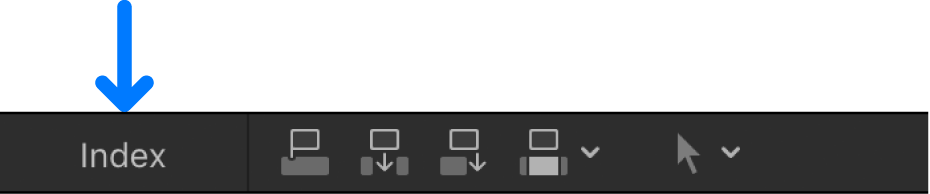
El índice de la línea de tiempo aparece a la izquierda de la línea de tiempo.
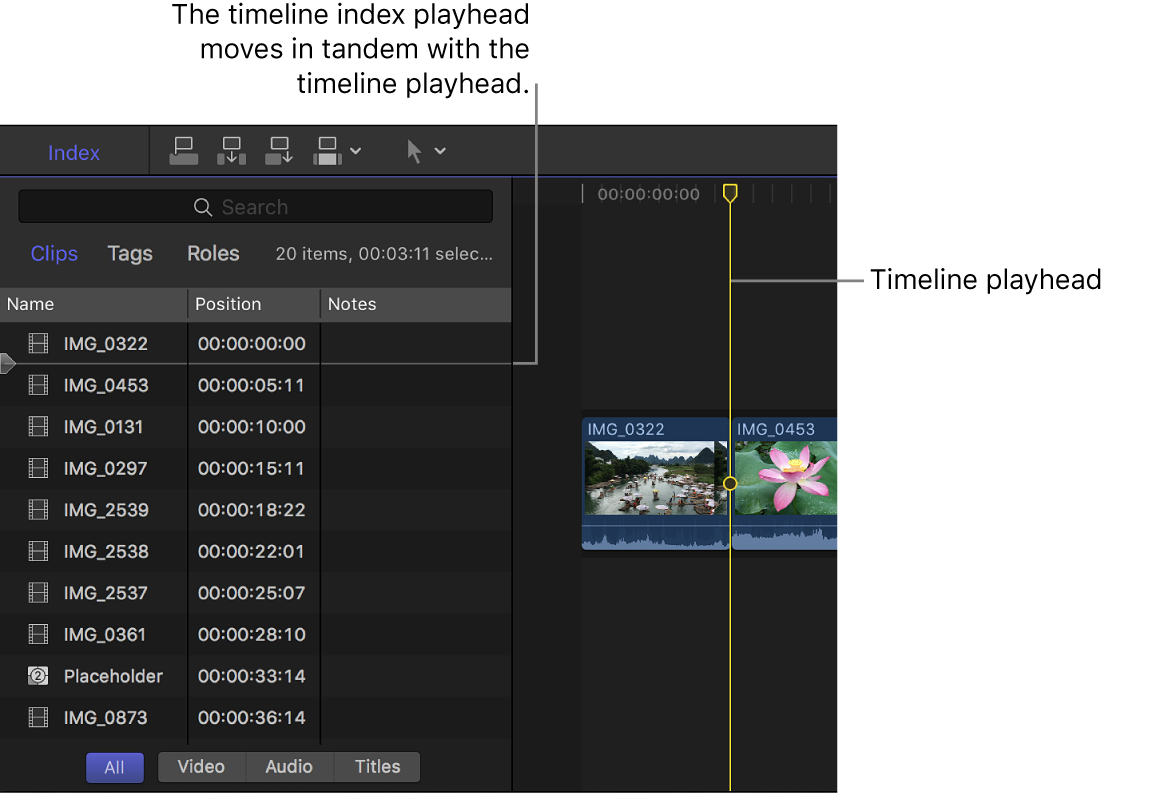
Ver una lista de ítems en el índice de la línea de tiempo
En Final Cut Pro, abre el índice de la línea de tiempo.
Realiza cualquiera de las siguientes operaciones:
Ver una lista de los clips usados en la línea de tiempo, por orden cronológico: Haz clic en el botón Clips situado en la parte superior.
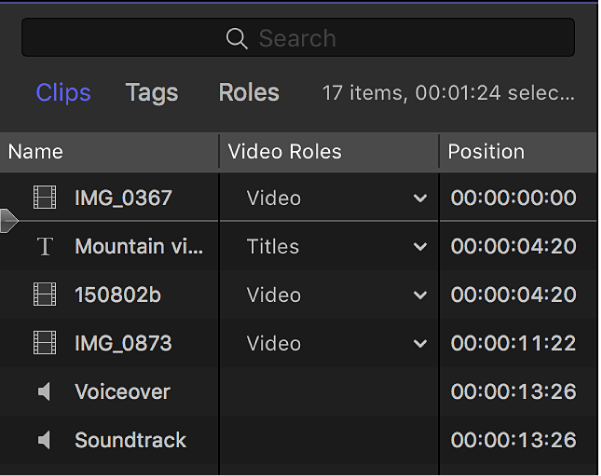
Puedes realizar cualquiera de las siguientes operaciones:
Ver una lista de clips por código de tiempo en la columna Posición.
Ver, reasignar y editar funciones en la columna Funciones.
Ver y añadir notas en la columna Notas.
Ver los ángulos activos de los clips Multicam en la columna “Ángulo activo”.
Puedes especificar las columnas que quieres mostrar pulsando Control + clic en la cabecera de una columna y eligiendo una opción.
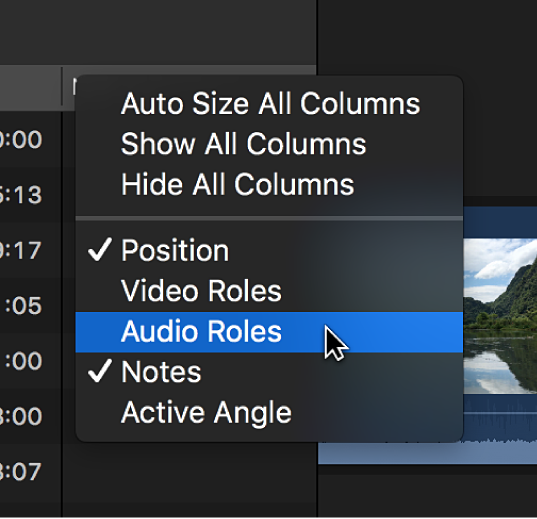
Puedes especificar los ítems que se muestran haciendo clic en el botón Todo, Vídeo, Audio o Títulos, situado en la parte inferior del índice de la línea de tiempo.

Ver una lista de todas las etiquetas de clip usadas en la línea de tiempo, por orden cronológico: Haz clic en el botón Etiquetas situado en la parte superior.
Las etiquetas incluyen palabras clave y varios tipos de marcadores: marcadores estándar, marcadores de capítulo y tareas completas e incompletas.
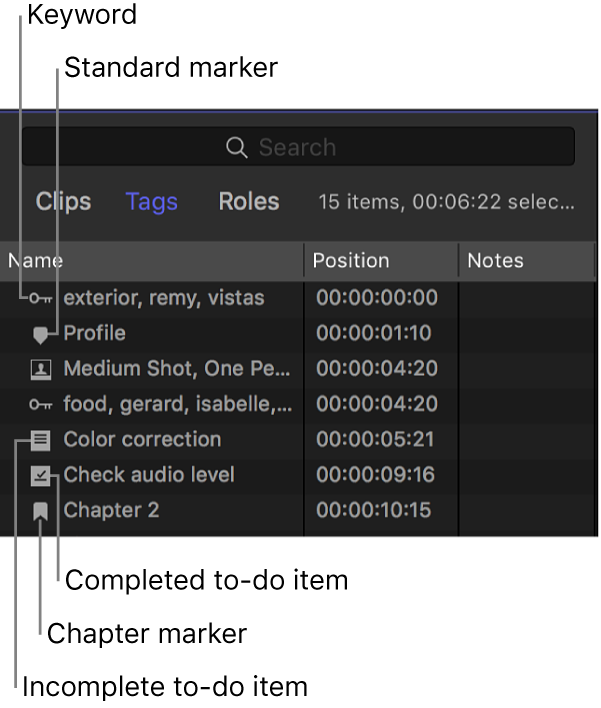
Se muestran por omisión todas las etiquetas. Puedes especificar los ítems que se muestran haciendo clic en uno de los botones situados en la parte inferior del índice de la línea de tiempo. Puedes mostrar marcadores, palabras clave, palabras clave de análisis, tareas incompletas, tareas completas y marcadores de capítulo.

Ver una lista de funciones en la línea de tiempo y controlar la organización de la línea de tiempo: Haz clic en el botón Funciones situado en la parte superior.
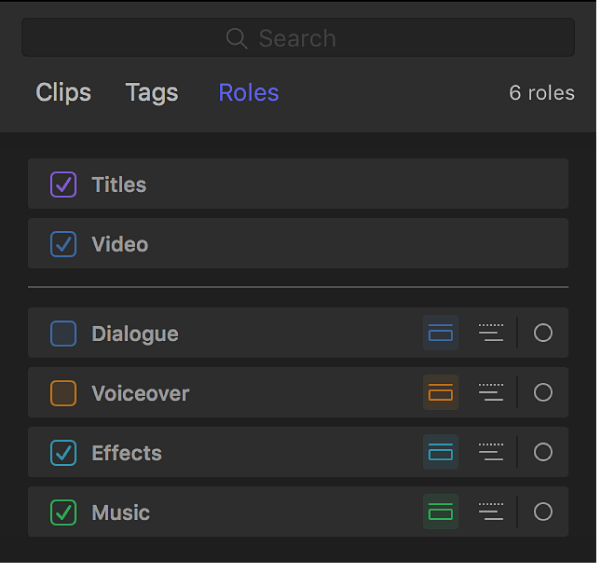
Selecciona el nombre de una función en la lista para resaltar todos los clips de la línea de tiempo que tengan asignada esa función. Para activar o desactivar una función en la línea de tiempo, selecciona o anula la selección de la casilla situada junto al nombre de la función. Si se ha desactivado una función, no podrás ver u oír los clips con esa función asignada cuando reproduzcas el proyecto. Consulta Introducción a las funciones de Final Cut Pro y Organizar la línea de tiempo de Final Cut Pro con líneas de audio.
Buscar ítems en el índice de la línea de tiempo
En Final Cut Pro, haz clic en un botón en la parte superior del índice de la línea de tiempo para abrir el panel de búsqueda.
Haz clic en Clips, Etiquetas o Subtítulos para buscar clips, etiquetas o subtítulos, respectivamente.
Introduce un término de búsqueda en el campo
 situado en la parte superior del índice de la línea de tiempo.
situado en la parte superior del índice de la línea de tiempo. Puedes buscar clips, palabras clave, marcadores (incluidas las tareas) y subtítulos. También puedes buscar las palabras clave que añade Final Cut Pro automáticamente, como “No encontrado”.
Consejo: Con la línea de tiempo activa, selecciona Edición > Buscar (o pulsa Comando + F). El índice de la línea de tiempo se abrirá con el campo de búsqueda activo y listo para que se introduzca el término de búsqueda.
Descargar esta guía: Apple Books